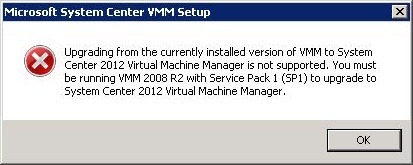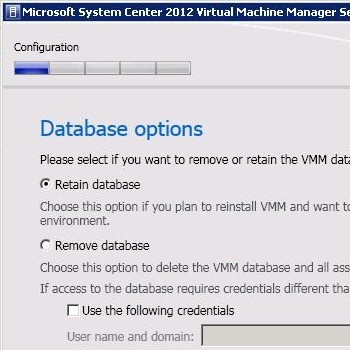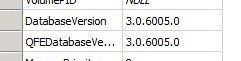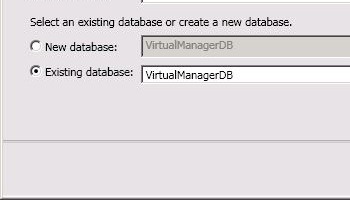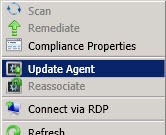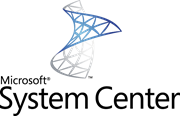UPDATE z 2012-04-06! UWAGA! Nie używać tego rozwiązania! Niby działa, niby struktura baz danych SQL jest bez zmian, ale są zmiany w procedurach SQL, itp.
Na pewniaka zamontowałem ISO do serwera VMM 2012 RC I odpaliłem setup w celu upgrade do RTM. Bum… nie da się. Instalator na dzień dobry wywala błąd:
Upgrading from the currently installed version of VMM System Center 2012 Virtual Machine Manager is not supported. You must be running VMM 2008 R2 with Service Pack 1 (SP1) to upgrade to System Center 2012 Virtual Machine Manager.
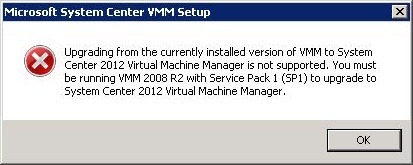
Czyli niby mam re-instalować wszystko i ponownie konfigurować? Ooo nie! Nie chce mi się…
Poniżej jak rozwiązać case:
Uruchom deinstalator wersji RCZaznacz wszystkie funkcje VMM do usunięciaNa stronie Database options zaznacz opcję Retain database
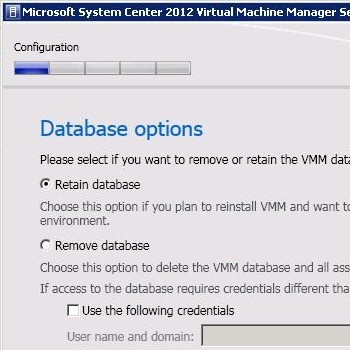
Po zakończonej deinstalacji, która trwa naprawdę szybko, uruchom SQL Server Management StudioPodłącz się do instancji SQL Server, gdzie była baza danych od SCVMMOtwórz bazę danych SCVMM – domyślnie VirtualManagerDBPrzejdź do tabeli tbl_VMM_GlobalSetting i otwórz ją w trybie edycjiZnajdź rekordy DatabaseVersion oraz QFEDatabaseVersion w polu PropertyNameObie właściwości będą miały wartość 3.0.5007.0, zmień je na 3.0.6005.0
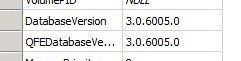
Odpal ponownie instalator System Center 2012 VMM RTMNa stronie konfiguracji bazy danych wskaż istniejącą – Existing database
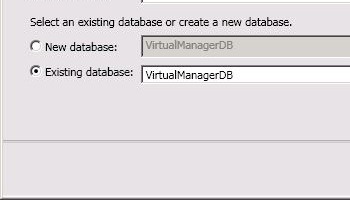
Binaria RTM się zainstalowały – na koniec wykonaj aktualizację agentów na serwerach zarządzanych przez SCVMM, wykonując polecenie Update Agent z konsoli VMM
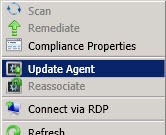
Koniec 
UWAGA! Metoda nie jest w żaden sposób wspierana przez Microsoft! Wykonujesz to na własną odpowiedzialność!
UPDATE z 2012-04-06! UWAGA! Nie używać tego rozwiązania! Niby działa, niby struktura baz danych SQL jest bez zmian, ale są zmiany w procedurach SQL, itp.
 Na stronie
Na stronie